Les filtres vidéo Microsoft Teams sont désormais en disponibilité générale
2 minute. lis
Publié le
Lisez notre page de divulgation pour savoir comment vous pouvez aider MSPoweruser à soutenir l'équipe éditoriale En savoir plus.
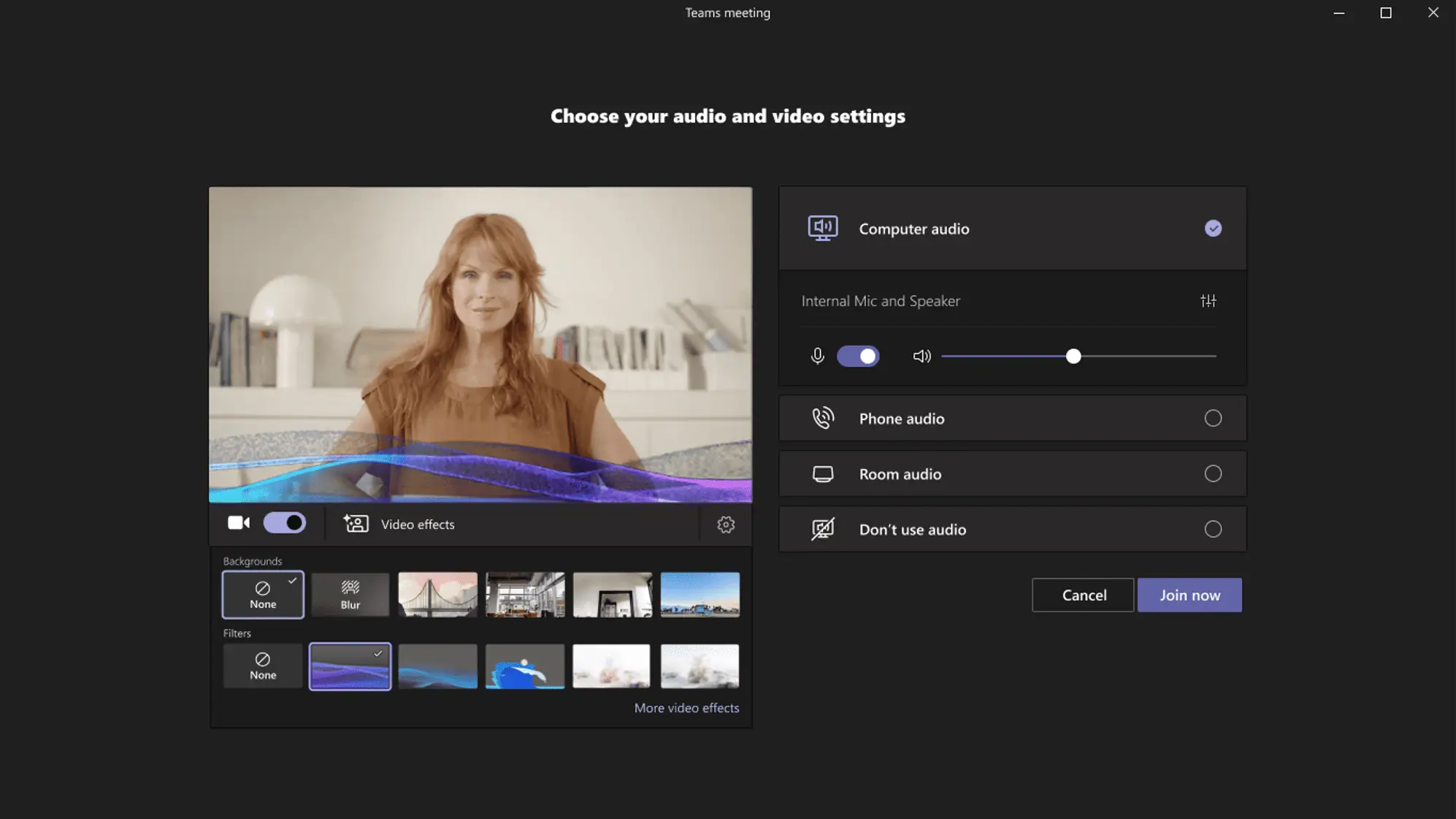
Les filtres vidéo dans les réunions Microsoft Teams sont désormais généralement disponibles, offrant aux utilisateurs différentes options pour personnaliser leur flux vidéo, des images animées aux teintes vidéo.
"Microsoft Teams permet aux utilisateurs de se sentir au mieux grâce à des fonctionnalités alimentées par l'IA qui vous permettent d'adoucir l'apparence du flux vidéo et d'ajouter des arrière-plans", dit Alexis Johnston, responsable principal du marketing produit MW Teams & Platform chez Microsoft. « Celles-ci sont construites sur l'infrastructure de la plate-forme Teams et fournies sous forme d'applications pouvant être ajoutées à votre expérience de réunion. Initialement, nous lançons les filtres avec une application propriétaire appelée Filtres personnalisés. »
La fonctionnalité a été annoncée pour la première fois en tant qu'aperçu public en janvier, et Microsoft a déclaré qu'elle la déployait maintenant ce mois-ci. Les filtres peuvent être appliqués avant de rejoindre une réunion depuis le lobby. Pour ce faire, accédez simplement au calendrier de Microsoft Teams, choisissez la réunion spécifique et sélectionnez "Rejoindre". Là, allumez simplement l'appareil photo et sélectionnez Effets vidéo pour choisir un filtre. D'autres options seront accessibles via l'option "Plus d'effets vidéo". Une fois le filtre appliqué, cliquez sur "Rejoindre maintenant" pour entrer dans la réunion avec le filtre déjà appliqué.
Les filtres peuvent également être appliqués si l'utilisateur est déjà dans la réunion. Sélectionnez simplement Effets vidéo sous le bouton "Plus d'actions" en haut de l'écran de la réunion. Une fois les options disponibles, sélectionnez les filtres préférés et choisissez Aperçu pour voir à quoi il ressemble lorsqu'il est appliqué. Cela désactivera temporairement votre vidéo. Une fois prêt, sélectionnez simplement Appliquer et activez votre flux vidéo.
Ceux qui ont accès aux filtres vidéo auront une multitude d'options pour augmenter les flux vidéo. Certaines options incluent une poignée d'arrière-plans, de filtres, de cadres, de styles, etc. Il est important de noter, cependant, que la fonctionnalité ne couvre que la version de bureau Windows 11 et macOS de Microsoft Teams et n'est pas encore disponible pour les équipes dans l'éducation.
Après la sortie de cette fonctionnalité, Microsoft devrait publier support audio spatial pour les équipes aux clients de bureau en mai. Récemment, c'était aussi rapporté que la société prévoit d'expédier une nouvelle version de Teams avec de meilleures performances et une meilleure consommation d'énergie ce mois-ci. Avant cela, Microsoft a actualisé sa version Teams (gratuite) dans l'espoir d'encourager les utilisateurs actuels de Teams Free (classique) hérités bientôt à la retraite à migrer.

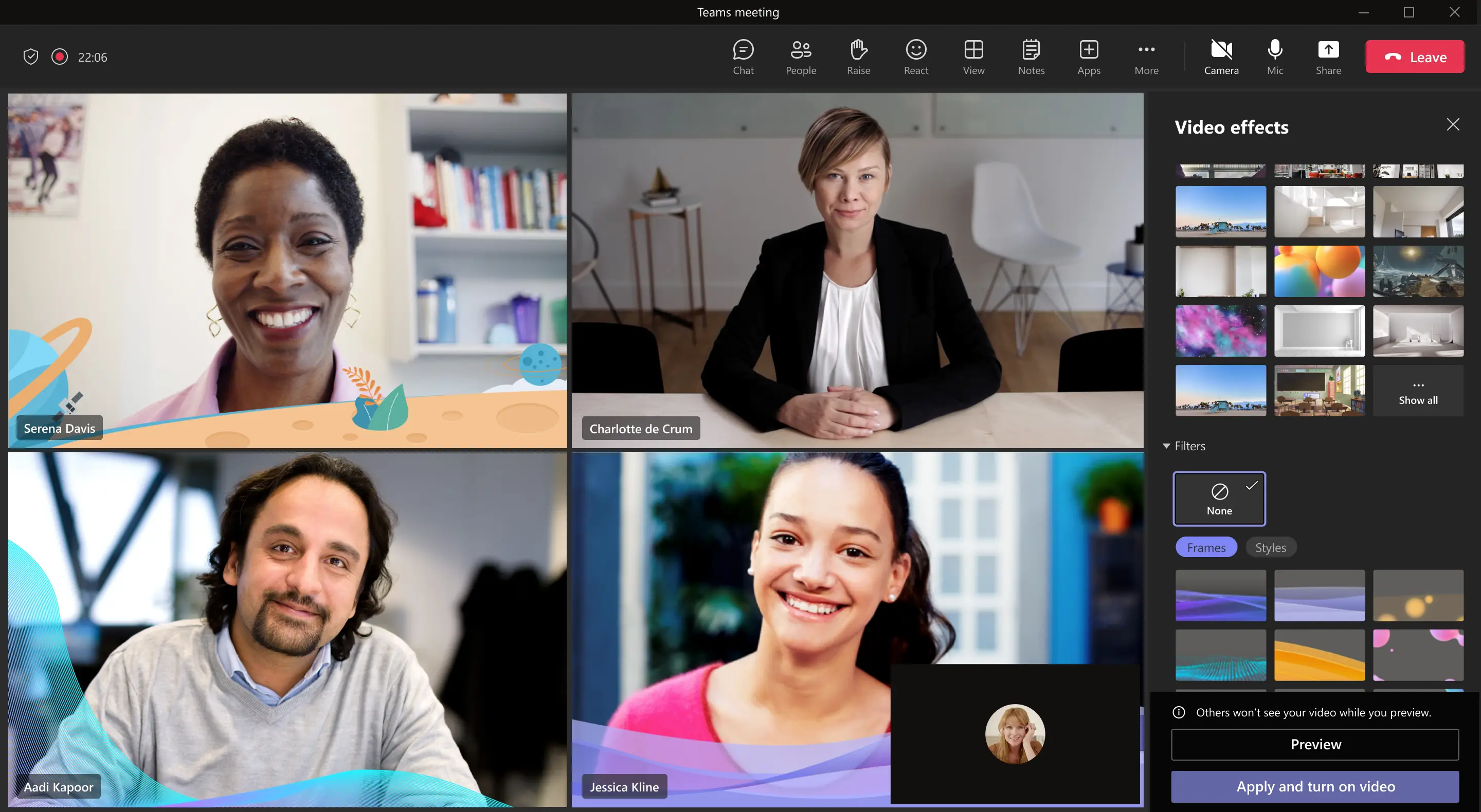
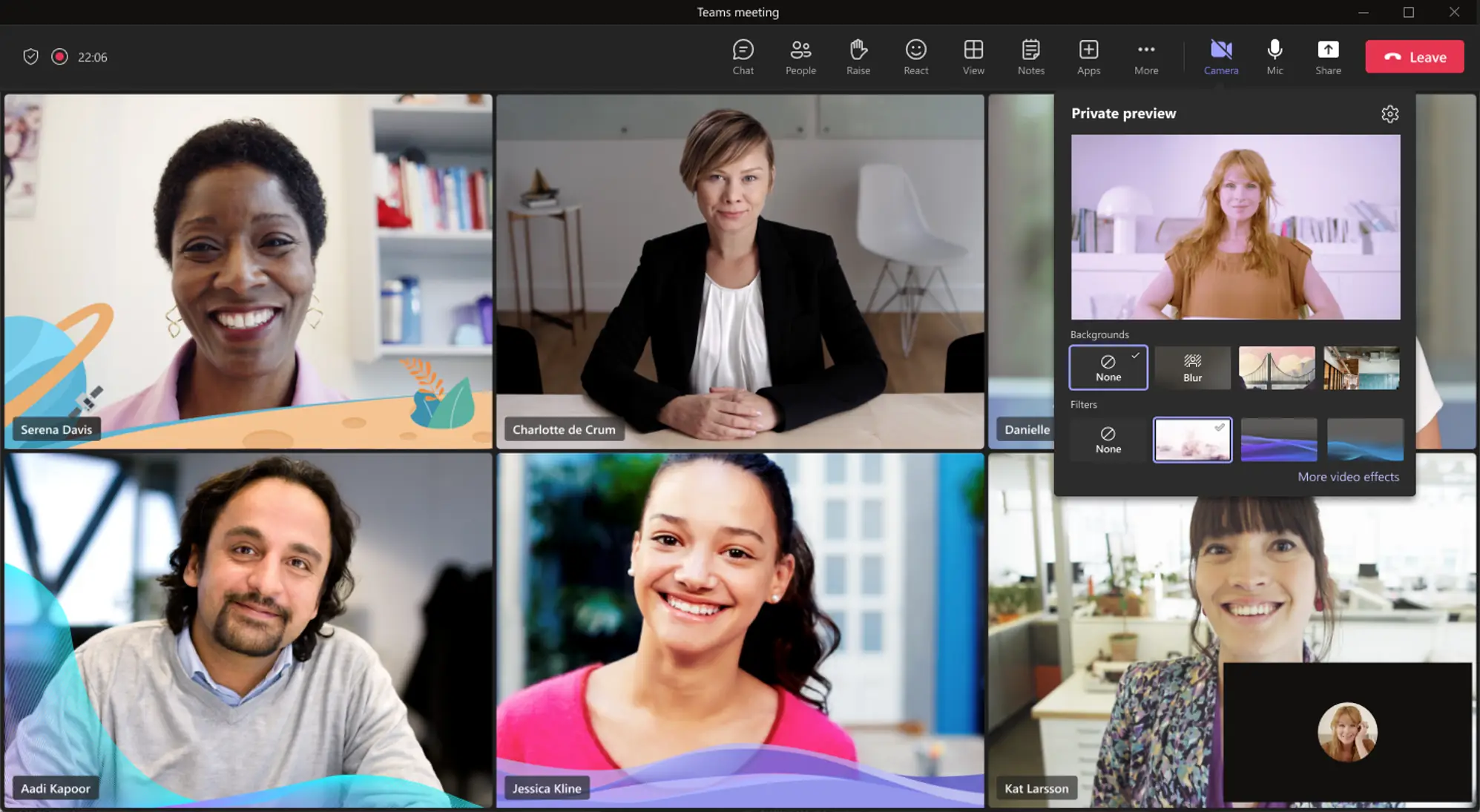








Forum des utilisateurs
Messages 0